
Satura rādītājs:
- Autors John Day [email protected].
- Public 2024-01-31 10:22.
- Pēdējoreiz modificēts 2025-01-23 14:59.

Digitālās izšūšanas programmatūras izmantošana sākotnēji var šķist biedējoša un nomākta, taču ar nelielu praksi un pacietību un šo SUPER ērto rokasgrāmatu jūs īsā laikā kļūsit par meistaru. Šajā rokasgrāmatā galvenā uzmanība tiks pievērsta programmatūras SewArt Embroidery Digitizer izmantošanai, jo tā ir rentabla, izturīga un darbojas ar vairākām dažādām šujmašīnām. Šī programmatūra ir paredzēta, lai uzņemtu rastrētus attēlu failus (-j.webp
1. solis: projektēšana Sewart
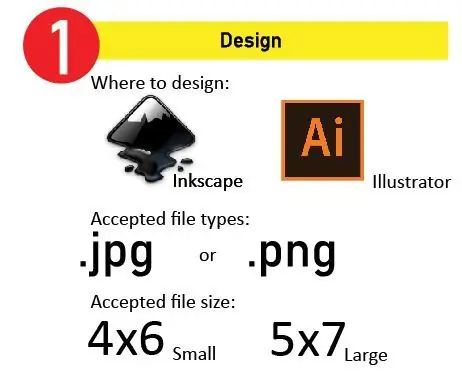
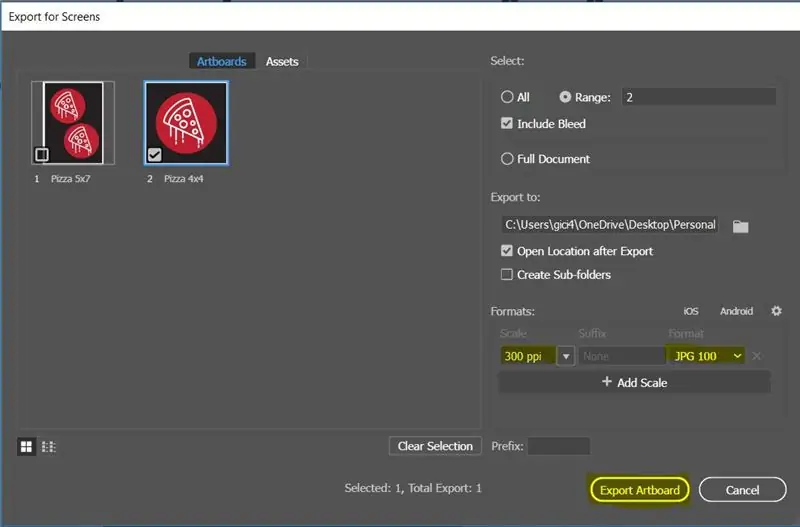
Pirmais solis ir dizains.
- Lai gan SewArt ir daži formas un līnijas rīki, ir ļoti ieteicams šeit NELIKT dizainu. Lai izveidotu dizainu, iesaku izmantot tādu dizaina programmu kā Inkscape (bezmaksas) vai Adobe Illustrator (iespējams, bezmaksas vietējā veidotāju telpā/bibliotēkā).
- Ja vēlaties uzzināt vairāk par plākstera laba dizaina punktiem, lūdzu, skatiet plākstera ceļvedi. Vai arī, ja vēl neesat ērti projektēt pats, es ļoti iesaku meklēt vienkāršu formu, ko izmēģināt vietnē Nounproject.com, vai iekļaut vārdus “vienkārša ilustrācija” tiešsaistes meklēšanā.
- Turklāt dizains ir jāsaglabā kā-j.webp" />
- Visbeidzot, importējot savu dizainu Sewart, noteikti pārbaudiet tā izmēru. Manai brāļa šujmašīnai, ja es mēģināšu nosūtīt failu ar artboardu, kas ir lielāks par stīpu, dizains nesūtīs. Saglabājiet sev galvassāpes un pārliecinieties, ka jūsu dizains ir pareiza izmēra TŪLĪT. Man ir pieejamas divas iekārtas-Brother PE-770 un Brother SE-400. Ja izmantojat PE-770, pārliecinieties, ka audekls nav lielāks par 5x7. Ja izmantojat PE-400, pārliecinieties, ka dizains nav lielāks par 4x6. Ja jūs esat tāds kā es un vēlaties būt īpaši drošs, samaziniet to no turienes!
- Eksportējot savu dizainu, noteikti iestatiet pēc iespējas augstāku izšķirtspēju vai kvalitāti. Iekļautajā attēlā raktuve ir iestatīta uz (300 ppi)
2. darbība. Dizaina apstrāde Sewart

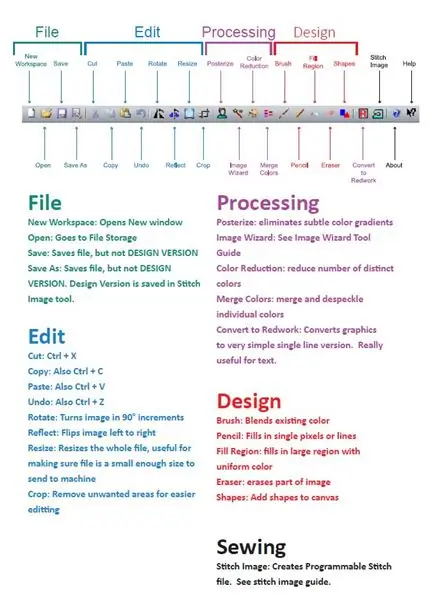
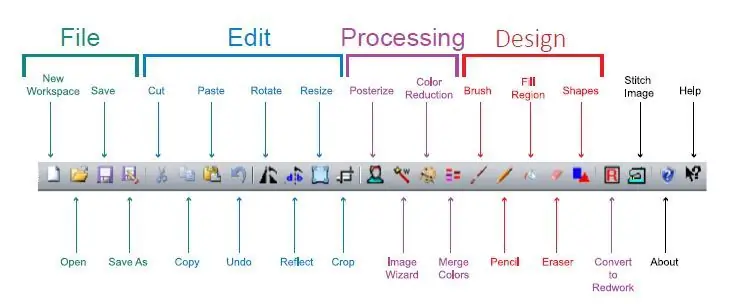
Pēc tam atveriet SewArt un atveriet savu.jpg/-p.webp
- Apstrāde ietver dizainā atrodamo krāsu skaita samazināšanu. Esmu atklājis visus Sewart pieejamos rīkus un to izmantošanas iespējas (skat. Pievienoto attēlu).
-
Ir 4 rīki, kurus varat izmantot, lai samazinātu krāsu skaitu; Attēlu vednis, krāsu sapludināšana, krāsu samazināšana un ievietošana.
- Attēla vednis: ļauj pakāpeniski samazināt attēla krāsu skaitu. Šo rīku var izmantot tikai vienu reizi! Tam ir 4 soļi, kas jums palīdzēs. Šī rīka labākā iezīme ir tā, ka tas parāda priekšskatījumu, pirms turpināt nākamo darbību. Tas palīdzēs jums pasargāt savu dizainu no pārmērīgas degradācijas.
- Apvienot krāsas: parāda visu krāsu sadalījumu, ko tā redz dizainā. Ļauj apvienot līdzīgas krāsas kopā vai nomākt atsevišķas krāsu grupas (atdalīšana var palīdzēt novērst nelielu izplūšanu no jūsu dizaina).
- Krāsu samazināšana: samazina atšķirīgu krāsu skaitu.
- Posterize: novērš smalkus krāsu gradientus
- Parasti jūs vēlaties izmantot attēlu vedni, lai samazinātu līdz 15 krāsām, un pēc tam izmantojiet apvienot krāsas, lai iegūtu precīzu dizainu.
- Ja jūs steidzaties, varat izmantot krāsu samazināšanu, lai samazinātu līdz vajadzīgajam skaitam, taču jābrīdina, ka šī programma bieži vien vairākas reizes samazina dizaina kvalitāti.
- Kopumā SewArt vislabāk darbojas, ja sākat ar vienkāršu dizainu un lēnām apstrādes laikā veicat tikai nelielus krāsu lēcienus.
- Pēdējai pārbaudei skatiet sadaļu Apvienot krāsas, lai redzētu precīzu krāsu skaitu savā dizainā.
Padoms. Ja strādājat ar tekstu vai līniju zīmējumu, iespējams, vēlēsities izmantot rīku “Pārvērst rediģēšanā”, tas izsekos jūsu dizainam un izveidos vienkāršu līnijas versiju, ko varēsit uzšūt. Šis rīks nedarbosies ar daudzkrāsainu dizainu.
3. solis: sašūšana Sewart
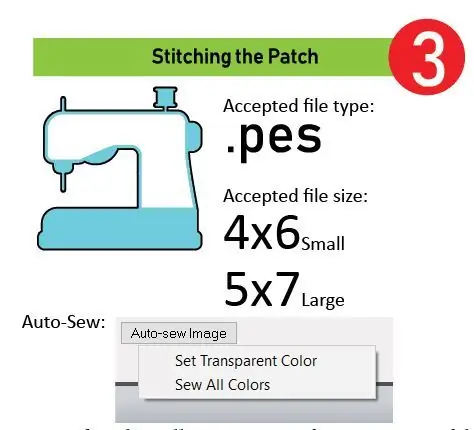
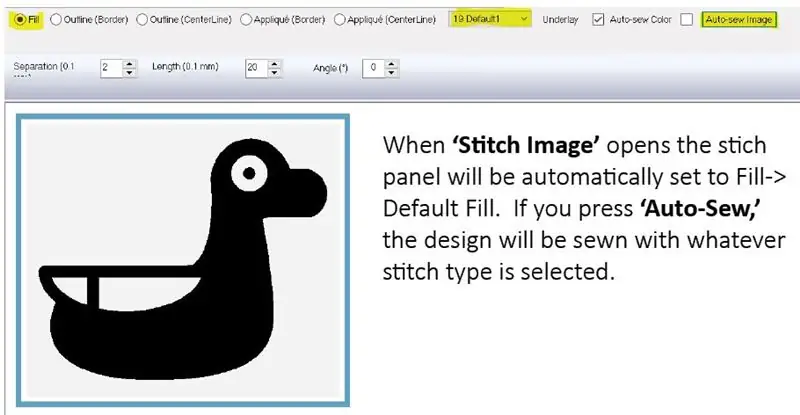
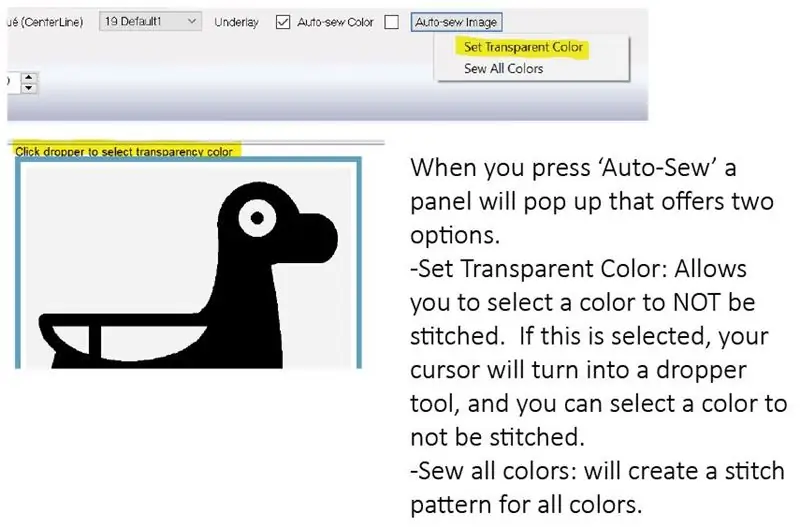
Kad esat apmierināts ar attēla apstrādi, esat gatavs sašūt.
- Izšūšanas rīks izskatās kā maza šujmašīna. Plākstera šūšanai tiešām ir divas iespējas.
- Vai nu izmantojot “Automātiski šūt”, kas katru krāsu sašuj atsevišķi ar aizpildījumu. Vai arī izmantojot dūrienu atlasītāju un noklikšķinot uz katras krāsas, izvēlieties, kuru dūrienu vēlaties tam izmantot.
- Ja esat pirmais lietotājs, es ļoti iesaku izmantot “Automātisko dūrienu”. Programma patiešām labi palīdz izveidot vienkāršotu un efektīvu dūrienu profilu. Kad tas sašuj, jūs redzēsit, ka josla labajā pusē tiek aizpildīta ar katru dūrienu grupu. Tāpēc jums bija jāapstrādā attēls un jāsamazina krāsu skaits. Ja jums nebūtu, programma mēģinās izveidot dūrienu grupu 255 krāsām.
- Kad šūšana ir pabeigta, augšējā labajā stūrī noklikšķiniet uz “Labi”. Tiks atvērts logs, kas liks jums vispirms saglabāt dizaina kopiju kā “TIFF” failu un pēc tam kā digitālu izšūšanas failu. Noteikti izvēlieties. PES Brother.
- Visbeidzot, saglabājot, vēlreiz pārbaudiet dizaina izmēru. Ja izmantojat lielo stīpu pielikumu, jūsu audekla izmērs nedrīkst būt lielāks par 5x7, un, ja izmantojat mazāku stīpu, es iesaku dizainu, kas nav lielāks par 4x6. Ja jūsu audekla izmērs ir pārāk liels, fails netiks nosūtīts.
- Lūdzu, skatiet pievienoto dūrienu ceļvedi, ja izmantojat citus šuves. Rokasgrāmatā vispirms ir uzskaitīti programmas noklusējuma iestatījumi un pēc tam iestatījumi, kas darbojas vislabāk.
4. darbība: nosūtīšana uz šujmašīnu
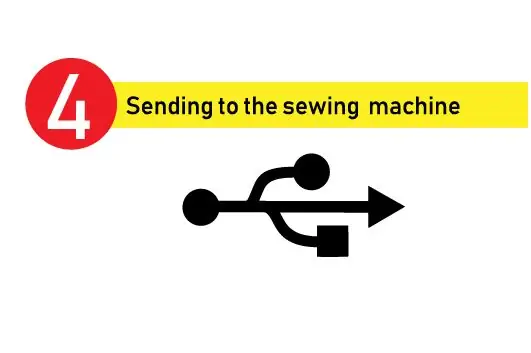
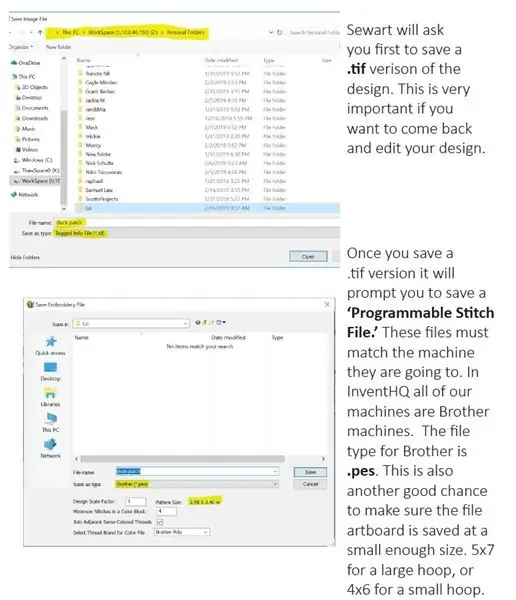
Pēdējais digitālā izšūšanas faila izstrādes posms ir tā nosūtīšana uz mašīnu.
- Dažām iekārtām ir USB porti. Šādā gadījumā nokopējiet (. PES) dizainu tukšā zibatmiņas diskā un ievietojiet to iekārtā.
- Dažām iekārtām ir USB I/F kabelis. Šādā gadījumā šujmašīna datorā tiks parādīta kā “savienots disks” tāpat kā zibatmiņas disks. Atkal jūs izveidosit sava dizaina kopiju (. PES) un nokopēsit to diskā. Kad tas ir nokopēts, dizains parādīsies zem USB pogas.
Ieteicams:
Digitālās slotu automašīnas jaudas sadalījums: 9 soļi (ar attēliem)

Digitālā spēļu automātu jaudas sadale: Vai esat kādreiz izveidojis sev lielu spēļu automātu izkārtojumu un konstatējis, ka automašīnām vienkārši nav vienādas veiktspējas? Vai arī jūs ienīstat, kad jūsu sacīkstes pārtrauc automašīnas, kas apstājas sliktu savienojumu dēļ? Šī pamācība parādīs, kā iegūt
Drošs WIFI maršrutētājs - pretvīrusu, ļaunprātīgas programmatūras un izpirkuma programmatūras aizsardzība un konfidencialitāte: 5 soļi

Drošs WIFI maršrutētājs - pretvīrusu, ļaunprātīgas programmatūras un izpirkuma programmatūras aizsardzība un konfidencialitāte: zemu izmaksu galapunkta aizsardzība, izmantojot RaspBerryPI 4 un atvērtā pirmkoda. PIRMS to sasniegšanas jūsu datorā vai tālrunī bloķē sekojošo: Ļaunprātīgas programmatūras vīrusi RansomWareAlso nodrošina: Pieaugušo/naida vietņu vecāku kontrole saglabā jūsu privātumu caur reklāmu
Video durvju zvana pielāgošana digitālās dziesmas zvanam: 5 soļi

Video durvju zvana pielāgošana digitālās dziesmas zvanam: īss stāsts, Best Buy man teica, ka es nevarēju instalēt Simplisafe durvju zvanu ar dziesmu melodijas durvju zvanu. Lasot simtiem ziņu, tika teikts, ka to nevar izdarīt. Simplisafe teica, ka to nevar izdarīt, bet tik un tā piegādāja komplektu. Savienotāju komplekts ir paredzēts stieņa st
Drošas digitālās glabātuves izveide: 26 soļi

Drošas digitālās glabātuves izveide: Es domāju, ka dalīšos drošas digitālās glabātuves veidošanas pamatos, izmantojot verakripta programmatūru. Esmu to izmantojis vairākus gadus, lai izveidotu digitālās glabātuves sev un savai ģimenei. tā ir jaudīga šifrēšanas programmatūra un ļoti universāla, bet ne
Izveidosim digitālās TV video ierakstītāju: 4 soļi

Izveidosim digitālās televīzijas video ierakstītāju: es to izveidoju un dažreiz izmantoju, visas detaļas ir atkārtoti izmantotas, ja vien tas joprojām darbojas, kastē ir vairākas detaļas, kas veido ierakstītāju, vecs datora barošanas avots, USB IDE saskarnes savienotājs, 80 GB IDE HDD, 5 V relejs un
